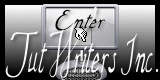Christmas Dream in Gold

Tutoriales traducidos aqui
Gracias Titoune por dejarme traducir tus tutoriales
Tanto el tutorial como su traducción están registrados en twi
Para su realización nos hará falta:
Material
Filtros:
Mehdi / Kaleidoscope 2.1
Simple / Left Right Wrap
Adjust / Variations
Puedes encontrar los filtros aqui
Abrir los tubes, elementos en el Psp. Duplicarlos (Shift+D) y cerrar los originales
Tubes utilizados:
"StudioLight_Christmas05a_AS" de...
Guardar la selección "selection_scrap_christmas_dream_in_gold"
En la carpeta de selecciones de tu Psp
Los elementos de scrap usados son una "Lysiras Gaphic World"
Scrap completo "lgw_christmas_dream_in_gold"
*** Nota ***
Este tutorial ha sido realizado en el sistema operativo Windows 7 (Seven)
La mayor parte de los filtros usados están importados en los Filtros Unlimited 2. Si trabajas este tutorial con los filtros no importados, es posible que los efectos queden muy diferentes
Si quieres puedes ayudarte de la regla para situarte en la realización del tutorial
Marcador (Arrastra con el raton)

Comencemos
No te olvides de guardar tu trabajo contínuamente
1.-
Abrir la paleta de materiales
En Primer plano colocar el color #aa0413
En Segundo Plano el color #330000
Vamos a crear un gradiente con estos dos colores
Estilo_ Reflejos Repeticiones_ 0 Invertido_ Sin seleccionar
Horizontal y Vertical_ 50
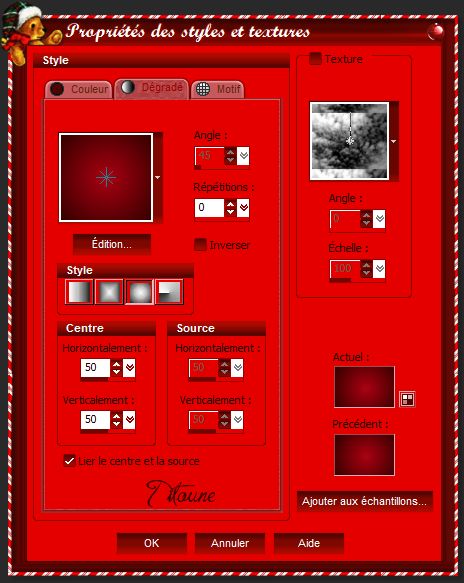
2.
Abrir una nueva imagen transparente de 650 x 650 pixeles
Capas_ Duplicar
Llenar con este gradiente
3.-
Efectos_ Efectos de Textura_ Textil
Color del tejido_ #6f3d1d
Color entre el tejido_ #fbee8f
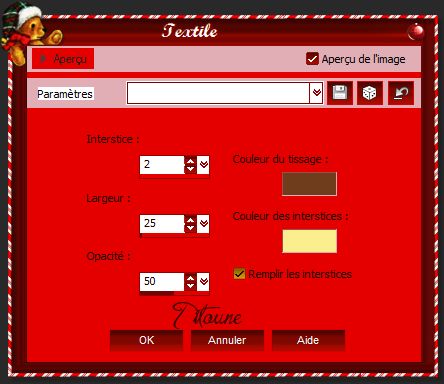
4.-
Imagen_ Cambiar de tamaño_ Redimensionar al 70%
Todas las capas sin seleccionar
5.-
Imagen_ Rotación_ Rotación libre_ 45º
Izquierda o derecha, no tiene importancia
Efectos_ Efectos de Contorno_ Realzar
De momendo cerrar esta capa
6.-
Situaros sobre la capa de trama 1
Imagen_ Tamaño del lienzo_ 750 x 650 pixeles
Centro_ Seleccionado
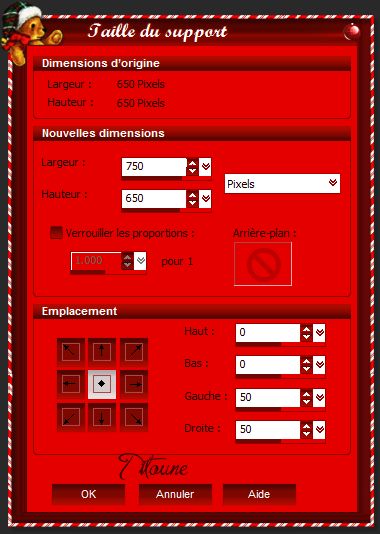
Llenar con el mismo gradiente
Selecciones_ Seleccionar todo
Selecciones_ Modificar_ Contraer_ 30 pixeles
Selecciones_ Invertir
Selecciones_ Convertir selección en capa
7.-
Efectos_ Efectos de Textura_ Textil
Mismos valores que la vez anterior
8.-
Efectos_ Efectos 3D_ Biselado interior
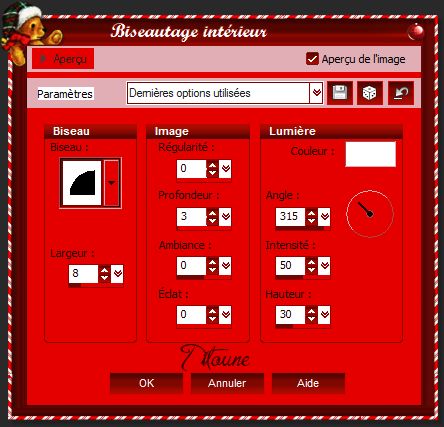
Efectos_ Efectos de Contorno_ Realzar
Selecciones_ Invertir
9.-
De nuevo
Situaros sobre la capa de trama 1
Capas_ Nueva capa de trama
10.-
Activar la imagen Abstract-Background-Christmas-Balls
O la que habéis elegido
Edición_ Copiar
Edición_ Pegar en la selección
Selecciones_ Anular selección
11.-
Abrir la capa de arriba
Situaros encima
Capas_ Duplicar
Cerrar la capa y situaros sobre la capa original
Imagen_ Cambiar de tamaño_ Redimensionar al 70%
Todas ls capas sin seleccionar
12.-
Efectos_ Complementos_ Mehdi / Kaleidoscope 2.1
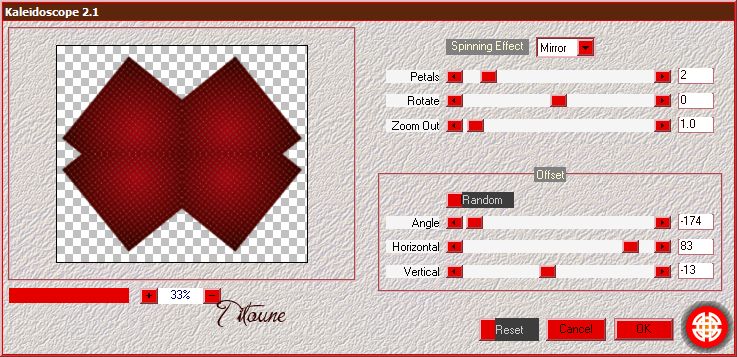
13.-
Efectos_ Efectos 3D_ Sombra en el color #330000
0, 0, 100, 30
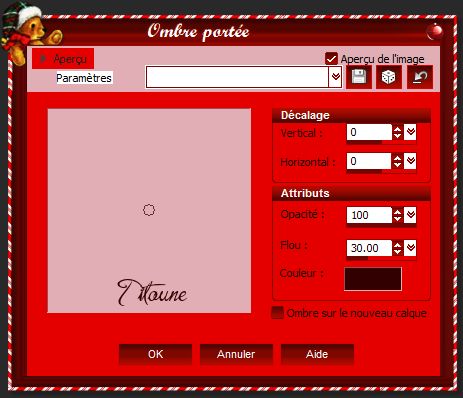
14.-
Abrir la copia
Situaros encima
Llamar esta capa "Losange"
Efectos_ Efectos 3D_ Sombra
Mismos valores que la vez anterior
15.-
Selecciones_ Cargar o guardar selección_ Cargar selección del disco
Buscar la selección "scrap_christmas_dream_in_gold"
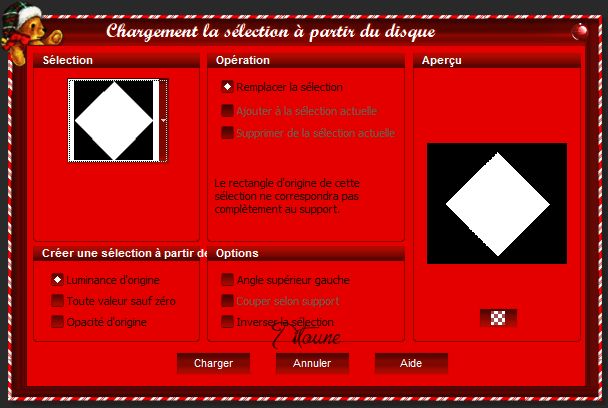
Selecciones_ Convertir selección en capa
16.-
Ajustar_ Desenfocar_ Desenfoque Gaussiano_ 15
17.-
Ajustar_ Agregar o quitar ruido_ Agregar ruido
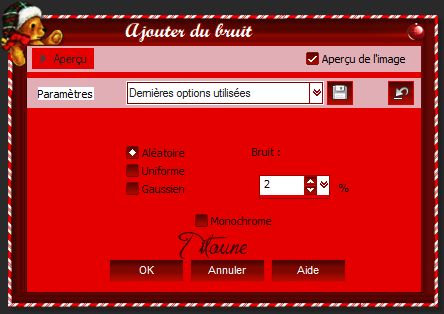
18.-
Capas_ Nueva capa de trama
Activar el tube "chrismist_noel_31f3"
O el que habéis elegido
Edición_ Copiar
Edición_ Pegar como nueva capa
Si es necesario ajustar vuestra imagen
(con la imagen del ejemplo no es necesario)
Llamar esta capa Animación
Selecciones_ Invertir
Clic Delete en vuestro teclado
19.-
Situaros sobre la capa Losange
Selecciones_ Convertir selección en capa
Efectos_ Efectos 3D_ Biselado interior
Mismos valores que la vez anterior
Capas_ Organizar_ Enviar al frente
Selecciones_ Anular selección
20.-
Activar el tube word_christmas
Edición_ Copiar
Edición_ Pegar como nueva capa
Colocar en el centro de nuestro trabajo
21.-
Activar el elemento lgw_christmas_dream_in_gold_circleframe
Edición_ Copiar
Edición_ Pegar como nueva capa
22.-
Imagen_ Rotación_ Rotación Libre_ 90º
No importa a derecha o izquierda
Efectos_ Complementos_ Simple / Left Right Wrap
Colocar en la parte inferior de la imagen
Ver efecto final
Efectos_ Efectos 3D_ Sombra
Mismos valores que la vez anterior
Llamar esta capa "Anneaux"
23.-
Activar el elemento lgw_christmas_dream_in_gold_glitterbow
Edición_ Copiar
Edición_ Pegar como nueva capa
Colocar en la parte superior izquierda
24.-
Efectos_ Efectos de Reflexión_ Espejo giratorio
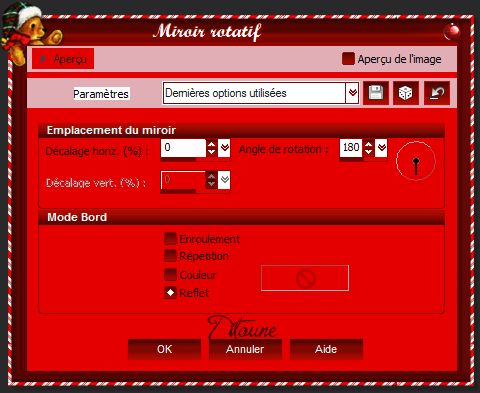
Efectos_ Efectos 3D_ Sombra
Mismos valores que la vez anterior
25.-
Activar el elemento D garland2
Edición_ Copiar
Edición_ Pegar como nueva capa
Colocar en el borde del tag
Ver modelo final
Capas_ Organizar_ Enviar abajo
Efectos_ Efectos 3D_ Sombra
Mismos valores que la vez anterior
26.-
Activar el elemento lgw_christmas_dream_in_gold_snowflake
Edición_ Copiar
Edición_ Pegar como nueva capa
Colocar en la parte superor central de la guirnalda
Efectos_ Efectos 3D_ Sombra
Mismos valores que la vez anterior
27.-
Situaros sobre la capa superior en la pila de capas
Activar el elemento lgw_christmas_dream_in_gold_christmastime01
Edición_ Copiar
Edición_ Pegar como nueva capa
Colocar en la parte de la izquierda
Ver modelo final
Efectos_ Efectos 3D_ Sombra
Mismos valores que la vez anterior
28.-
Activar el elemento lgw_christmas_dream_in_gold_christmasbell01
Edición_ Copiar
Edición_ Pegar como nueva capa
Colocar en la parte de la derecha
Ver modelo final
Efectos_ Efectos 3D_ Sombra
Mismos valores que la vez anterior
29.-
Activar el tube ctree-sandi
Edición_ Copiar
Edición_ Pegar como nueva capa
Colocar en la parte inferior derecha
Ver modelo final
Efectos_ Efectos 3D_ Sombra
Mismos valores que la vez anterior
En la paleta de capas
Colocar bajo la capa Anneaux
30.-
Situaros sobre la capa superior en la pila de capas
Activar el tube KaraT4632
Edición_ Copiar
Edición_ Pegar como nueva capa
Colocar en la parte inferior derecha
Ver modelo final
Efectos_ Efectos 3D_ Sombra
Mismos valores que la vez anterior
31.-
Activar el tube 002_cadeau
Edición_ Copiar
Edición_ Pegar como nueva capa
Colocar a la derecha del tube anterior
Ver modelo final
Efectos_ Efectos 3D_ Sombra
Mismos valores que la vez anterior
32.-
Activar el tube yp_drawstring_bag_red SAC
Edición_ Copiar
Edición_ Pegar como nueva capa
Colocar en la parte inferior izquierda
Ver modelo final
Efectos_ Efectos 3D_ Sombra
Mismos valores que la vez anterior
33.-
Activar el tube que habéis elegido
Edición_ Copiar
Edición_ Pegar como nueva capa
Si es necesario redimensionar
Efectos_ Efectos 3D_ Sombra
Firmar vuestro trabajo en nueva capa
Animación
34.-
Situaros sobre la capa Animación
Capas_ Duplicar 2 veces
No vamos a aplicar efecto en la capa 2
La podemos cerrar
35.-
Situaros sobre la capa copia 1
Efectos_ Complementos_ Adjust / Variations
1 clic sobre original
1 clic sobre Darker
Cerrar esta capa
36.-
Situaros sobre la capa Animación
Efectos_ Complementos_ Adjust / Variations
1 clic sobre Darker
Edición_ Copia fuisonada
Abrir el programa Animation Shop
Edición_ Pegar como nueva animación
37.-
Regresar al Psp
Cerrar la capa Animación
Abrir la capa copia 1
Edición_ Copia fuisonada
En el Animation shop
Edición_ Pegar después del marco activo
38.-
Regresar al Psp
Cerrar la capa copia 1
Abrir la capa copia 2
Edición_ Copia fuisonada
En el Animation shop
Edición_ Pegar después del marco activo
39.-
Edición_ Seleccionar todo
Animación_ Propiedades de la imagen
Poner la velocidad en 25
Lanzar la animación
Si todo es correcto
Guardar en formato Gif
Hemos terminado nuestro trabajo
Espero que hayas disfrutado haciéndolo tanto como Titoune creándolo
Si tienes algún problema contacta con Titoune o en el correo de la web
El grupo PSP de Titoune
La Danse des Pinceaux
Titoune
Creado el 21 de Octubre de 2012